HP ScanJet 2000 s1, ScanJet 3000 s38, ScanJet 3000 s39, ScanJet 3000 s40, ScanJet 3000 s41 User's Guide [sv]
...Page 1

ScanJet Pro 2000 s1 and 3000 s3
Användarhandbok
3000 s32000 s1
www.hp.com/go/sj2000s1
www.hp.com/go/sj3000s3
Page 2

Page 3
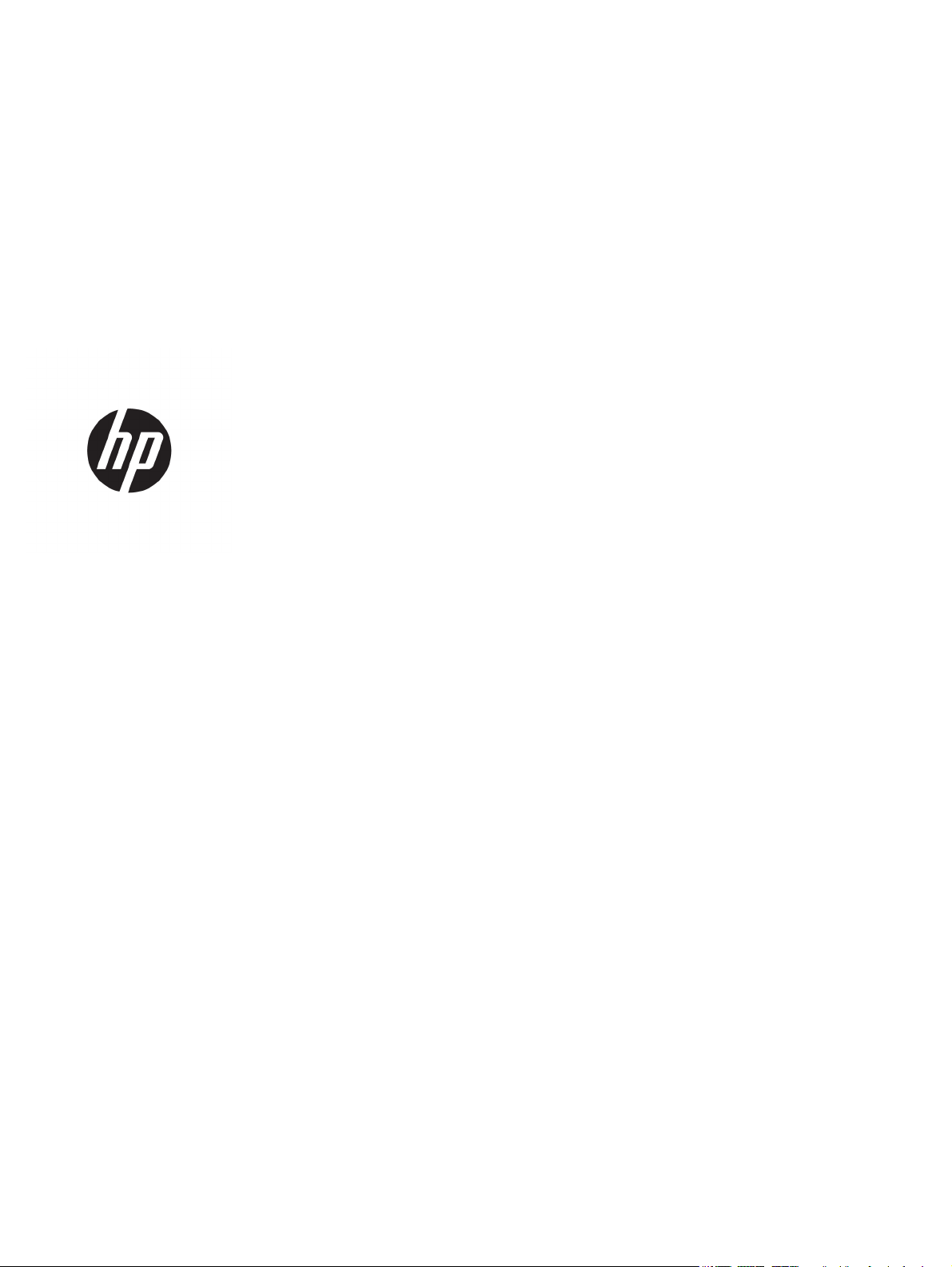
HP ScanJet Pro 2000 s1 and 3000 s3
Användarhandbok
Page 4

Copyright och licens
© Copyright 2016 HP Development Company,
L.P.
Det är förbjudet att reproducera, ändra eller
översätta den här handboken utan föregående
skriftligt medgivande, förutom i den
utsträckning som upphovsrättslagen tillåter.
Varumärken
®
Adobe
, Adobe Photoshop®, Acrobat® och
PostScript
®
är varumärken som tillhör Adobe
Systems Incorporated.
Apple och Apple-logotypen är varumärken som
tillhör Apple Inc. och är registrerade i USA och
andra länder/regioner.
Den här informationen kan ändras utan
föregående meddelande.
De enda garantierna för HP-produkterna och tjänsterna fastställs i de uttryckliga garantier
som medföljer produkterna och tjänsterna.
Inget i detta dokument ska tolkas som att det
utgör en ytterligare garanti. HP kan inte hållas
ansvarigt för tekniska fel, korrekturfel eller
utelämnanden i dokumentet.
Edition 1, 10/2016
AirPrint är ett varumärke som tillhör Apple, Inc.
och är registrerat i USA och andra länder.
OS X är ett varumärke som tillhör Apple, Inc.
och är registrerat i USA och andra länder.
Microsoft®, Windows®, Windows® XP och
Windows Vista® är amerikanska registrerade
varumärken som tillhör Microsoft Corporation.
Google™ och Google Maps™ är varumärken
som tillhör Google Inc.
Page 5
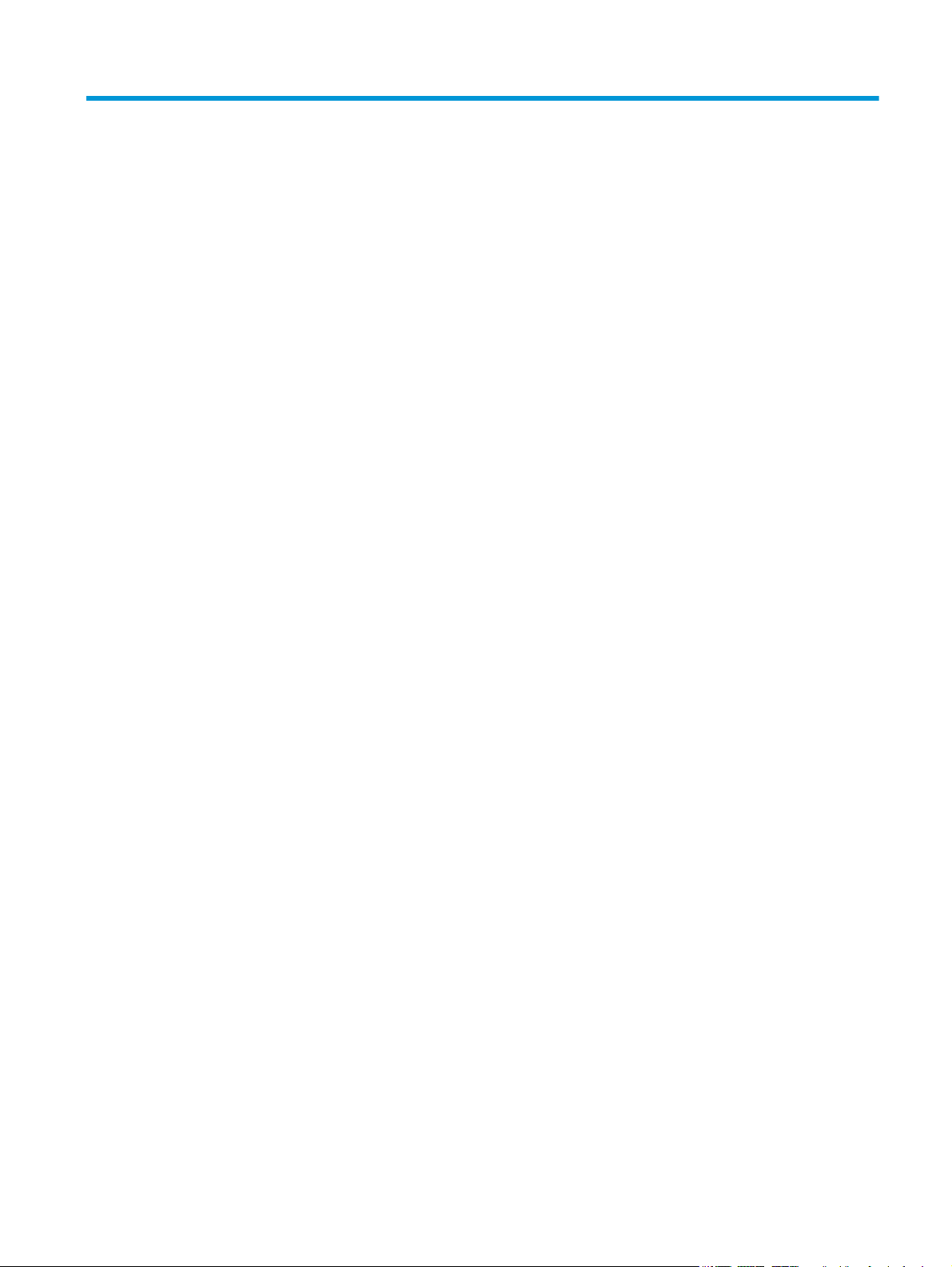
Innehåll
1 Produktöversikt ............................................................................................................................................ 1
Produktbilder ......................................................................................................................................................... 2
Framsida .............................................................................................................................................. 2
Baksida-2000 s1-modeller ................................................................................................................. 3
Baksida—3000 s3-modeller ............................................................................................................... 3
Placering av serie- och produktnummer ............................................................................................ 3
Kontrollpanel—2000 s1-modeller ..................................................................................................... 4
Kontrollpanel—3000 s3-modeller ..................................................................................................... 4
Produktspecifikationer .......................................................................................................................................... 6
Tekniska specifikationer ..................................................................................................................... 6
Operativsystem som kan användas .................................................................................................... 6
Produktens mått ................................................................................................................................. 7
Effektförbrukning, elektriska specifikationer och akustisk emission ............................................... 7
Område för driftmiljö .......................................................................................................................... 8
Installation av produktens maskinvara och programvara ................................................................................... 9
Skanningsprogram (Windows) ............................................................................................................................ 10
Programvara för HP Scan .................................................................................................................. 10
HP Scanner Tools Utility (HP Skannerverktyg) ................................................................................. 10
HP TWAIN ........................................................................................................................................... 10
ISIS (endast 3000 s3-modeller) ........................................................................................................ 10
WIA ..................................................................................................................................................... 11
Skanningsprogram (OS X) ................................................................................................................................... 12
HP Easy Scan ..................................................................................................................................... 12
HP-verktyg ........................................................................................................................................ 12
Inställningar för viloläge och automatisk avstängning ..................................................................................... 13
2 Använda skannern ....................................................................................................................................... 15
Lägga i original .................................................................................................................................................... 16
Dokumentmatningstips .................................................................................................................... 16
Pappersstorlekar och papperstyper som kan användas ................................................................. 17
Lägga i dokument .............................................................................................................................. 18
Lägga i kort ........................................................................................................................................ 20
SVWW iii
Page 6
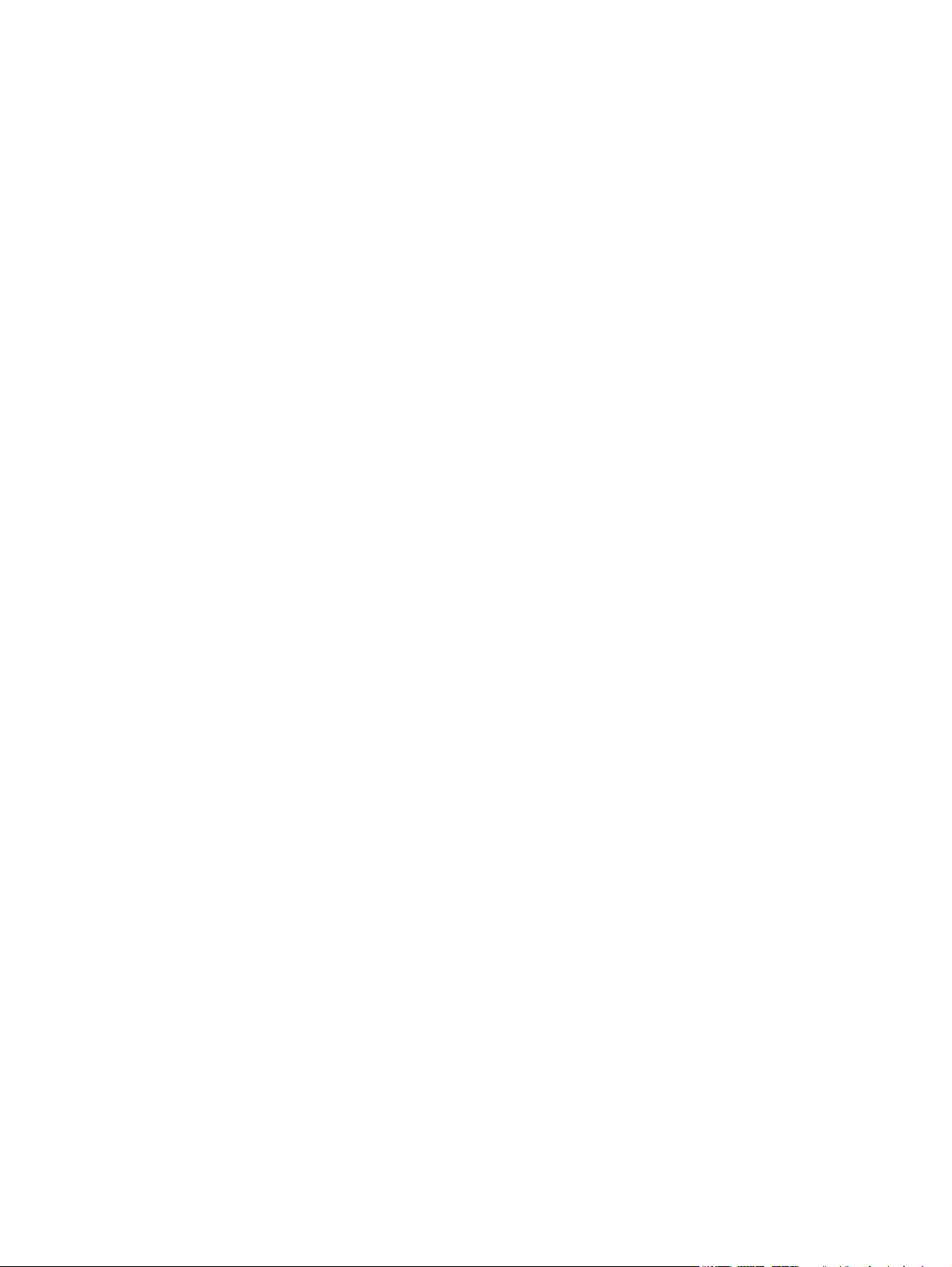
Starta en skanning från maskinvaran ................................................................................................................. 23
Skanna med kontrollpanelens knappar ........................................................................................... 23
Använda skanningsprogrammet (Windows) ....................................................................................................... 24
Skanna till en bild .............................................................................................................................. 24
Skanna till en PDF ............................................................................................................................. 24
Skanna text för redigering (OCR) ...................................................................................................... 25
Skanna till e-post .............................................................................................................................. 25
Skanna till molnet ............................................................................................................................. 25
Skanna långa eller extra långa dokument ....................................................................................... 25
Detektera flerarksmatning (endast 3000 s3-modeller) .................................................................. 25
Vardagsskanning ............................................................................................................................... 26
Filtrera bort färg från ett dokument (utelämna färg) ...................................................................... 26
Automatisk detektering av sidformat .............................................................................................. 26
Automatiskt beskära eller fylla ut en skannad bild till vald sistorlek ............................................. 26
Automatisk färgdetektering ............................................................................................................. 27
Räta upp skannade bilder automatiskt ............................................................................................ 27
Skanna med annan skanningsprogramvara ..................................................................................... 27
Använda skanningsprogrammet (OS X) .............................................................................................................. 29
Skanna till e-post .............................................................................................................................. 29
HP Easy Scan ..................................................................................................................................... 29
Skanna från andra tillämpningsprogram ......................................................................................... 30
Avancerad konfiguration med HP-program för OS X ....................................................................... 30
Öppna HP-program ......................................................................................................... 30
Funktioner för HP-program ............................................................................................ 30
Mobil skanning (endast trådlösa 3000 s3-modeller) ......................................................................................... 31
Tips för skanning ................................................................................................................................................. 32
Optimera hastigheten för skanning och olika uppgifter .................................................................. 32
Skanna ömtåliga original .................................................................................................................. 32
3 Skötsel och underhåll .................................................................................................................................. 33
Rengöra produkten .............................................................................................................................................. 34
Rengör skannerremsorna ................................................................................................................. 34
Rengöra pappersbanan ..................................................................................................................... 35
Rengöra valsarna .............................................................................................................................. 36
Ersätt delar .......................................................................................................................................................... 40
Byt ut valssatsen (2000 s1-modeller) .............................................................................................. 40
Byt ut plockvalsmodulen ................................................................................................ 40
Sätt tillbaka separeringsvalsarna .................................................................................. 41
Byt ut valssats (3000 s3-modeller) .................................................................................................. 42
Byt ut plockvalsmodulen ................................................................................................ 43
Sätt tillbaka separeringsvalsarna .................................................................................. 44
iv SVWW
Page 7

Beställ delar och tillbehör ................................................................................................................................... 46
4 Problemlösning ........................................................................................................................................... 47
Grundläggande felsökningstips .......................................................................................................................... 48
Testa skannern .................................................................................................................................. 48
Tolka lampor och mönster på kontrollpanelen .................................................................................................. 50
Problem med installation av skannern ............................................................................................................... 51
Kontrollera kablarna ......................................................................................................................... 51
Avinstallera HP Scanjet-drivrutiner och verktyg och installera sedan om dem (Windows) ........... 51
Problem med strömmen ..................................................................................................................................... 53
Kontrollera att skannern är ansluten till ström ............................................................................... 53
Det går inte att slå på skannern ........................................................................................................ 53
Skannern är pausad eller avstängd .................................................................................................. 53
Skannern stängs av hela tiden .......................................................................................................... 54
Papperstrassel ..................................................................................................................................................... 55
Åtgärda papperstrassel i dokumentmataren ................................................................................... 55
Ett original som placerats i skannern fastnar hela tiden ................................................................. 55
Problem med pappersmatningen ....................................................................................................................... 56
Papperstrassel, skeva bilder, felaktig matning eller matning av flera ark samtidigt .................... 56
Papperet matas inte från skannern .................................................................................................. 56
Problem med bildkvalitet .................................................................................................................................... 57
Vertikala vita eller färgade linjer visas på den utskrivna sidan ....................................................... 57
De skannade bilderna är inte raka .................................................................................................... 57
De skannade bilderna är strimmiga eller repiga .............................................................................. 57
Den skannade bilden är suddig ......................................................................................................... 57
Skanningen är helt svart eller helt vit .............................................................................................. 58
Den skannade bilden är avskuren längst ned .................................................................................. 58
Bilden kan inte förstoras ................................................................................................................... 58
Problem med skannern ....................................................................................................................................... 59
Problem med anslutning ................................................................................................................... 59
Kontrollera USB-anslutningen ....................................................................................... 59
Knapparna fungerar inte korrekt ...................................................................................................... 59
Problem med prestandan i skanning ................................................................................................ 60
Skanningen startar inte direkt ....................................................................................... 60
Skannern skannar objekt mycket långsamt .................................................................. 60
Skannern skannar endast den ena sidan av ett dubbelsidigt ark ................................. 60
Skannade sidor saknas på skanningsdestinationen ...................................................... 60
Skannade sidor hamnar i fel ordning på skanningsdestinationen ................................ 60
Skanningsfilerna är för stora ......................................................................................... 60
Problem med teckenigenkänning (OCR) (Windows) ......................................................................... 61
Mer information om felsökning .......................................................................................................................... 62
SVWW v
Page 8

Index ............................................................................................................................................................. 63
vi SVWW
Page 9

1 Produktöversikt
Denna användarhandbok innehåller viktig information denna skanner.
●
Produktbilder
●
Produktspecifikationer
●
Installation av produktens maskinvara och programvara
●
Skanningsprogram (Windows)
●
Skanningsprogram (OS X)
●
Inställningar för viloläge och automatisk avstängning
Följande information är korrekt vid publiceringstillfället. Aktuell information finns i
sj2000s1 or www.hp.com/go/sj3000s3.
HP:s heltäckande hjälp för denna produkt innehåller följande information:
●
Installera och konfigurera
●
Lär och använd
●
Problemlösning
●
Ladda ned programuppdateringar
●
Delta i supportforum
●
Hitta information om garanti och regler
www.hp.com/go/
SVWW 1
Page 10

Produktbilder
I det här avsnittet beskrivs de fysiska delarna på HP ScanJet Pro 2000 s1 and 3000 s3.
●
Framsida
●
Baksida-2000 s1-modeller
●
Baksida—3000 s3-modeller
●
Placering av serie- och produktnummer
●
Kontrollpanel—2000 s1-modeller
●
Kontrollpanel—3000 s3-modeller
Framsida
5
5
5
4
4
1
1
5
4
4
1
1
3
3
1 Lucka till dokumentmataren
2 Kontrollpanel
3 Dokumentutmatningsfack med förlängning
4 Pappersledare
5 Dokumentinmatningsfack med förlängning
2
2
3
3
2
2
2 Kapitel 1 Produktöversikt SVWW
Page 11

Baksida-2000 s1-modeller
1 USB 2.0-gränsnittsport
2 Strömingång
Baksida—3000 s3-modeller
21
2 31 4
1 Fack för säkerhetslås av kabeltyp
2 Wi-Fi-adapterport för Wi-Fi-tillbehör
3 USB 3.0-gränsnittsport
4 Strömingång
Placering av serie- och produktnummer
Etiketten med serie- och produktnumren sitter på den bakre luckan.
SVWW Produktbilder 3
Page 12

Kontrollpanel—2000 s1-modeller
Använd knapparna på kontrollpanelen för att starta en skanning och för att slå på och stänga av skanning.
1
2
1 Lysdiodindikator för fel Strömlysdioden blinkar eller lyser om ett fel har uppstått.
2 Strömbrytare
3 Knappen Skanna
och lysdiod Tryck på strömbrytaren för att slå på skannern. Håll ned
3
Kontrollpanel—3000 s3-modeller
Använd knapparna på kontrollpanelen för att starta eller avbryta en skanning och för att slå på och stänga av
skannern.
strömbrytaren
Strömlysdioden lyser om skannern är påslagen.
Tryck på knappen Skanna för att starta en skanning.
i tre sekunder för att stänga av skannern.
4 Kapitel 1 Produktöversikt SVWW
Page 13

1
3 42
1 Lysdiodindikator för fel Strömlysdioden blinkar eller lyser om ett fel har uppstått.
2 Strömbrytare
3 Knappen Avbryt
4 Knappen Skanna
och lysdiod Tryck på strömbrytaren för att slå på skannern. Håll ned
strömbrytaren
Strömlysdioden lyser om skannern är påslagen.
Tryck på knappen Avbryt för att avbryta en pågående skanning.
Tryck på knappen Skanna för att starta en skanning.
i tre sekunder för att stänga av skannern.
SVWW Produktbilder 5
Page 14

Produktspecifikationer
●
Tekniska specifikationer
●
Operativsystem som kan användas
●
Produktens mått
●
Effektförbrukning, elektriska specifikationer och akustisk emission
●
Område för driftmiljö
Tekniska specifikationer
Funktion Specifikation
Inmatningsfackets kapacitet
Minsta pappersformat 2000 s1: 51 x 51 mm
Största pappersformat 3100 x 216 mm
Lägsta pappersvikt
Högsta pappersvikt
Minsta utrymme för pappersledare 51 mm
Upplösning 600 pixlar per tum (ppi) för skanning
Miljöfunktioner
Pappershantering
50 ark med en vikt på 75 g/m
3000 s3: 51 x 74 mm
2000 s1: 50 g/m
3000 s3: 40 g/m
2000 s1: 180 g/m
3000 s3: 413 g/m
●
Som standard sätts skannern i viloläge efter 15 minuters inaktivitet
●
Uppfyller kraven för ENERGY STAR®
●
Dubbelsidig skanning: Dubbelsidig dokumentskanning i ett enda pass
●
HP EveryPage med Ultraljudssensor för flerarksmatning: Detekterar när flera ark
matas in samtidigt (endast 3000 s3-modeller)
2
2
2
2
2
Operativsystem som kan användas
Denna skanner stöder följande operativsystem.
Windows Windows 7
Windows 8
Windows 8.1
Windows 10
OS X OS X 10.9 Mavericks (endast 2000 s1-modeller)
OS X 10.10 Yosemite (endast 2000 s1-modeller)
OS X 10.11 El Capitan
6 Kapitel 1 Produktöversikt SVWW
Page 15

Produktens mått
1
3
Modell 1. Höjd 2. Djup 3. Bredd Vikt
HP Scanjet Pro 2000 s1 152 mm 173 mm 300 mm 2,6 kg
2
1
3
2
Modell 1. Höjd 2. Djup 3. Bredd Vikt
HP Scanjet Pro 3000 s3 190 mm 198 mm 310 mm 3,4 kg
Effektförbrukning, elektriska specifikationer och akustisk emission
Aktuell information finns på www.hp.com/support/.
VIKTIGT: Strömkraven baseras på det land/den region där produkten säljs. Frekvensomvandla ej
spänningen i nätet. Det skadar produkten och gör produktens garanti ogiltig.
SVWW Produktspecifikationer 7
Page 16

Område för driftmiljö
Miljö Rekommenderat Tillåtet
Temperatur 17,5 till 25 °C 10 till 35 °C
Relativ fuktighet 30 till 70 % relativ luftfuktighet (RH) 10 till 80 % relativ luftfuktighet (RH)
Höjd Ej tillämpligt 0 till 3 048 m
8 Kapitel 1 Produktöversikt SVWW
Page 17

Installation av produktens maskinvara och programvara
Grundläggande inställningsinstruktioner finns i installationshandboken som medföljde produkten. Fler
instruktioner finns på HP-supporten på webben.
www.hp.com/go/sj2000s1 or www.hp.com/go/sj3000s3 för HP:s heltäckande hjälp för produkten.
Gå till
Leta upp följande support:
●
Installera och konfigurera
●
Lär och använd
●
Problemlösning
●
Hämta uppdateringar av programvara och inbyggd programvara
●
Delta i supportforum
●
Hitta information om garanti och regler
SVWW Installation av produktens maskinvara och programvara 9
Page 18

Skanningsprogram (Windows)
Denna skanner levereras med olika skanningsprogram och drivrutiner för Windows, inklusive HP Scan.
●
Programvara för HP Scan
●
HP Scanner Tools Utility (HP Skannerverktyg)
●
HP TWAIN
●
ISIS (endast 3000 s3-modeller)
●
WIA
Programvara för HP Scan
Utför skanningar med HP ScanJet Pro 2000 s1 and 3000 s3-skannern.
HP Scanner Tools Utility (HP Skannerverktyg)
Använd HP Scanner Tools Utility (HP Skannerverktyg) för att utföra följande uppgifter:
●
Ställa in alternativ för meddelanden angående underhåll och statusuppdateringar
●
Ändra skannerns inställningar för energihantering
●
Visa information om skannern (version av den fasta programvaran, serienummer, totalt antal skannade
sidor)
Gör något av följande när du vill starta verktyget:
●
Windows 7: Dubbelklicka på ikonen HP Scanner Tools Utility (HP Skannerverktyg) på skrivbordet.
●
Windows 8, 8.1 och 10: Gå till Start-skärmen och klicka sedan på fliken HP Scanner Tools Utility (HP
Skannerverktyg).
●
Klicka på Start, välj Program eller Alla program, välj HP, välj Scanjet, välj 2000 s1 eller 3000 s3 och
klicka på Scanner Tools Utility (Skannerverktyg).
För mer information klickar du på knappen Help (Hjälp) längst ned i HP Scanner Tools Utility.
HP TWAIN
HP TWAIN ger ett programvarugränssnitt mellan maskinvaran för bilduppbyggnad/skanning och TWAINkompatibla program. Alla TWAIN-kompatibla program fungerar inte på samma sätt, varför du bör läsa mer i
programmets dokumentation om hur du skannar.
ISIS (endast 3000 s3-modeller)
ISIS (Image and Scanner Interface Specification) ger ett programvarugränssnitt mellan maskinvaran för
bildbehandling/skanning och tillämpningsprogram. ISIS-drivrutinerna gör att man kan interagera på ett
enhetligt sätt med alla ISIS-anpassade skannrar.
10 Kapitel 1 Produktöversikt SVWW
Page 19
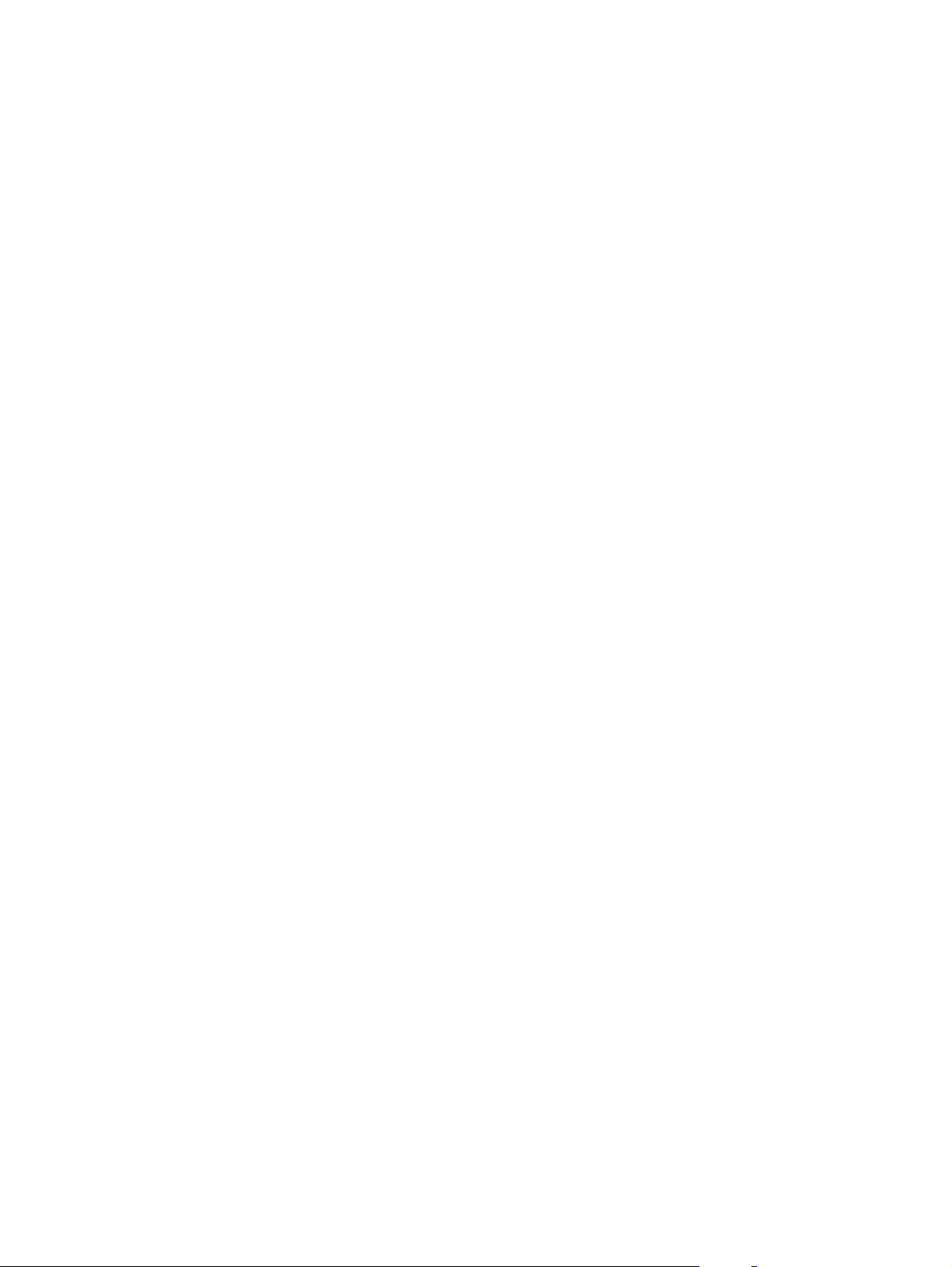
WIA
WIA ger ett programvarugränssnitt mellan maskinvaran för bilduppbyggnad/skanning och TWAINkompatibla program. Alla WIA-kompatibla program fungerar inte på samma sätt, varför du bör läsa mer i
programmets dokumentation om hur du skannar.
SVWW Skanningsprogram (Windows) 11
Page 20

Skanningsprogram (OS X)
Modellen 3000 s3 är kompatibel med Apple AirPrint-skanningsfunktioner. Du kan skanna med hjälp av Image
Capture eller andra ICA-kompatibla program utan att behöva installera ytterligare programvara.
För att kunna utnyttja alla skannerns funktioner rekommenderar HP att du installerar den HPskanningslösning som medföljer, däribland HP Easy Scan och HP-verktyg.
●
HP Easy Scan
●
HP-verktyg
HP Easy Scan
Skanna dokument och foton och hantera skanningsgenvägar.
HP-verktyg
Du kan använda HP-verktyget när skannern är ansluten med en USB-kabel.
Panelen Underhåll i HP-verktyg visar skannerns användning, underhållshistorik, och meddelar användaren
när det är dags för underhåll. Meddelanden visas i HP-verktyg när du väljer panelen Underhåll.
Med HP Utility kan du konfigurera skannern och definiera arbetsflödet för knappen Skanna
Utility finns i mappen Program > HP.
på en Mac. HP
12 Kapitel 1 Produktöversikt SVWW
Page 21
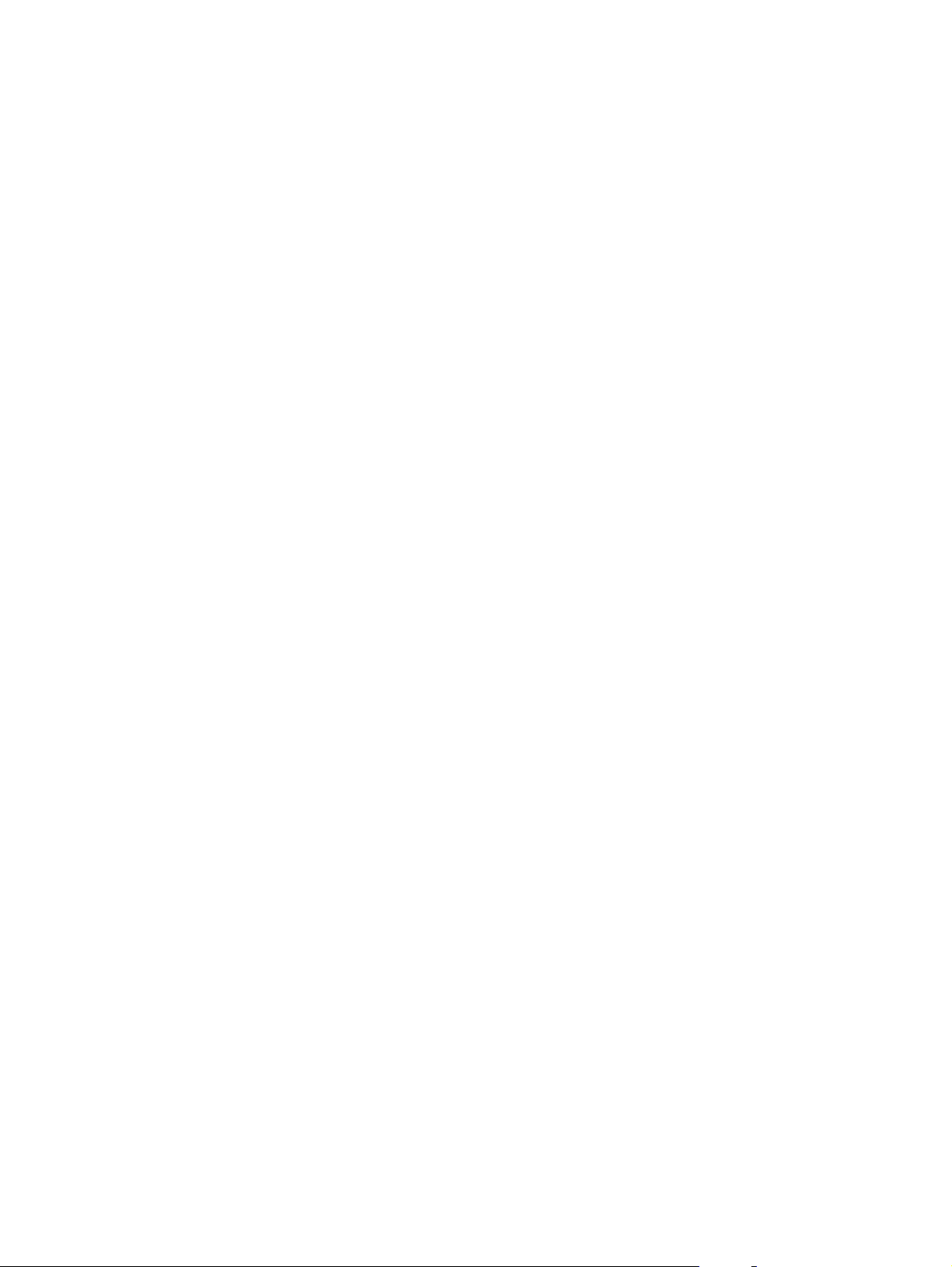
Inställningar för viloläge och automatisk avstängning
Som standard ställs skannern in i viloläge efter 15 minuters inaktivitet och stängs automatiskt av efter två
timmars inaktivitet för att spara på energi.
Windows: Om du vill ändra standardinställningarna för viloläge och automatisk avstängning använder du HP
Scanner Tools Utility (HP Skannerverktyg).
1. Starta HP Scanner Tools Utility (HP Skannerverktyg).
2. Klicka på fliken Inställningar.
3. Välj önskade alternativ från listrutan Auto-Off: (automatisk avstängning) Stäng av skanner efter: och
Put the scanner to sleep after: (ställ in skannern i viloläge efter) i listrutan.
OS X: Du kan ändra standardinställningarna för automatisk avstängning med panelen Energi i HP Utility.
1. Starta HP-verktyg.
2. Klicka på Energi-ikonen.
3. Välj inställningen Lampläge.
4. Välj en inställning för automatisk avstängning under Stäng av skannern automatiskt: i listrutan.
SVWW Inställningar för viloläge och automatisk avstängning 13
Page 22

14 Kapitel 1 Produktöversikt SVWW
Page 23

2 Använda skannern
I följande avsnitt beskrivs hur du lägger i och skannar original.
●
Lägga i original
●
Starta en skanning från maskinvaran
●
Använda skanningsprogrammet (Windows)
●
Använda skanningsprogrammet (OS X)
●
Mobil skanning (endast trådlösa 3000 s3-modeller)
●
Tips för skanning
SVWW 15
Page 24

Lägga i original
Följande avsnitt beskriver hur man placerar original i inmatningsfacket.
●
Dokumentmatningstips
●
Pappersstorlekar och papperstyper som kan användas
●
Lägga i dokument
●
Lägga i kort
Dokumentmatningstips
●
Inmatningsfackets maximala kapacitet är 50 ark med 75 g/m
2
(20 lb) papper. När du använder tyngre
papper är den maximala kapaciteten lägre.
TIPS: Använd linjerna på inmatningsfackets pappersledare som hjälpmedel för att inte överskrida
inmatningsfackets kapacitet.
●
Maximal kapacitet för namnkort är cirka 9 eller 10 kort. Fyll bara på ett kort åt gången om det är styva
kort, bankkort och präglade kort.
●
Se till att originaldokumenten följer nedanstående riktlinjer:
Bredd: 51 till 216 mm
Längd: 2000 s1: 51 till 3 100 mm
3000 s3: 74 till 3 100 mm
Vikt:
●
Om du skannar följande typer av dokument kan det uppstå papperstrassel eller skador på dokumenten.
2000 s1: 50 g/m
3000 s3: 40 g/m2 till 413 g/m
Skrynkliga eller veckade dokument Böjda dokument
2
till 180 g/m
2
2
Sönderrivna dokument Dokument med gem
Karbonpapper Bestruket papper
Extremt tunt och genomskinligt
papper
eller häftklamrar
Papper med
självhäftande notisar
eller märken
16 Kapitel 2 Använda skannern SVWW
Page 25

Foton OH-film
Papper som sitter ihop med varandra Papper där tonern inte
har torkat helt, eller
som är vått av lim eller
korrigeringsvätska
●
Jämna ut eventuella veck och ojämnheter i dokumenten innan du placerar dem i mataren. Om
framkanten på ett dokument är skrynklig eller vikt, kan det uppstå papperstrassel.
●
Vid skanning av ömtåliga dokument (t.ex. foton eller dokument på skrynkligt eller mycket tunt papper)
bör du placera dokumenten i en genomskinlig, stabil plastficka som inte är bredare än 216 mm innan du
lägger in dem i inmatningsfacket.
TIPS: Om du inte har någon plastficka i lämplig storlek kan du använda en ficka som är avsedd att
användas i en ringpärm. Klipp bort den hålade kanten så att fickan inte är bredare än 216 mm .
Inaktivera även detektering av inmatning av flera sidor samtidigt innan du skannar, eftersom fickan
utlöser ett fel.
●
Se till att luckan på dokumentmataren är ordentligt stängd. Du stänger luckan genom att trycka hårt på
båda sidor av luckan.
●
Justera pappersledarna till dokumentens bredd. Kontrollera att pappersledarna vidrör originalets
kanter. Om det finns ett mellanrum mellan pappersledarna och dokumentens kanter, kan den skannade
bilden bli sned.
●
Var försiktig när du placerar en bunt med dokument i inmatningsfacket. Släpp inte ned bunten i facket
och tryck inte mot buntens överkant när du har placerat bunten i inmatningsfacket.
●
Rengör skannervalsarna om de är smutsiga eller efter skanning av ett dokument som skrivits med eller
skrivits på med penna.
Pappersstorlekar och papperstyper som kan användas
Lämpliga papperstyper och -storlekar för produkten visas nedan.
Storlek och mått Stöds
US Letter: 215,9 x 279,4 mm
US Legal: 215,9 x 355,6 mm
US Executive: 184,2 x 266,7 mm
ISO A4: 210 x 297 mm
JIS B5: 182 x 257 mm
ISO B5: 176 x 250 mm
ISO A5: 148 x 210 mm
ISO A6: 105 x 148 mm
ISO A7: 74 x 104 mm
SVWW Lägga i original 17
Page 26

Storlek och mått Stöds
ISO A8: 52 x 74 mm
Anpassad
●
Minsta storlek:
2000 s1: 51 x 51 mm
3000 s3: 74 x 51 mm
●
Största storlek: 216 x 3100 mm
Lägga i dokument
1. Öppna dokumentinmatningsfacket och utmatningsfacket och dra sedan ut förlängningsdelarna.
3000 s3-modeller: För utmatningsfacket, dra ut facket från skannerns undersida, fäll ut den första
förlängningsdelen, skjut den andra förlängningsdelen utåt och vrid den lilla tredje fliken 90 grader.
OBS! 3000 s3-modeller: För ark som är längre än Letter eller A4, till exempel Legal, låt den lilla fliken
vara infälld.
18 Kapitel 2 Använda skannern SVWW
Page 27

2. Justera pappersledarna på inmatningsfacket till dokumentens bredd. Dra inte åt pappersledarna för
hårt, eftersom detta kan hindra pappersmatningen.
Om du skannar små original, till exempel checkar, är det särskilt viktigt att pappersledarna vidrör
originalets kanter utan att hindra pappersmatningen.
3. Bläddra igenom dokumentbunten för att kontrollera att sidorna inte sitter ihop. Kontrollera sidorna i
den ände av bunten som kommer att sättas in i mataren genom att först bläddra i en riktning och sedan
i motsatt riktning.
4. Justera dokumentens kanter genom att knacka buntens nederkant mot bordsskivan. Vrid bunten 90
grader och upprepa.
SVWW Lägga i original 19
Page 28

5. Placera försiktigt bunten i inmatningsfacket. Placera sidorna med framsidan nedåt och överkanten inåt
mot mataren.
För bästa resultat, släpp inte ned bunten i mataren och tryck inte mot buntens överkant när du har
placerat den i inmatningsfacket.
TIPS: Mata inte in ett dokument med vikt eller trasig framkant.
6. Kontrollera att pappersledarna är justerade i linje med buntens kanter.
Lägga i kort
Så här lägger du in kort i inmatningsfacket:
1. Lägg kortbunten med den tryckta sidan nedåt med liggande orientering och med kortsidan parallellt
med pappersledarna.
20 Kapitel 2 Använda skannern SVWW
Page 29

OBS! Fyll på styva eller präglade kort i den här orienteringen och lägg endast in ett i taget för att
garantera bästa skanningskvalitet.
2. Justera pappersledarna så att korten centreras. Kontrollera att pappersledarna vidrör kortens kanter.
SVWW Lägga i original 21
Page 30

3. 3000 s3-modeller: Ställ in utmatningsfackets pappersledare för små medier och inaktivera
inställningen för upptäckt av flerarksmatning.
22 Kapitel 2 Använda skannern SVWW
Page 31

Starta en skanning från maskinvaran
Skanna med kontrollpanelens knappar
Så här skannar du från kontrollpanelen:
1. Lägg i originalen.
2. Tryck på knappen
2000 s1-modeller: För att avbryta en skanning klickar du på knappen Avbryt i programvaran HP Scan.
3000 s3-modeller: Om du vill avbryta en skanning, trycker du på knappen Avbryt
Skanna.
i kontrollpanelen.
SVWW Starta en skanning från maskinvaran 23
Page 32

Använda skanningsprogrammet (Windows)
De följande avsnitten beskriver hur du använder skanningsprogrammet.
●
Skanna till en bild
●
Skanna till en PDF
●
Skanna text för redigering (OCR)
●
Skanna till e-post
●
Skanna till molnet
●
Skanna långa eller extra långa dokument
●
Detektera flerarksmatning (endast 3000 s3-modeller)
●
Vardagsskanning
●
Filtrera bort färg från ett dokument (utelämna färg)
●
Automatisk detektering av sidformat
●
Automatiskt beskära eller fylla ut en skannad bild till vald sistorlek
●
Automatisk färgdetektering
●
Räta upp skannade bilder automatiskt
●
Skanna med annan skanningsprogramvara
Skanna till en bild
1. Lägg i dokumentet i inmatningsfacket.
2. Öppna programvaran HP Scan.
3. Välj Spara som JPEG eller E-posta som JPEG och klicka sedan på Skanna.
eller
Välj en annan skanningsgenväg, ändra Objektstyp till Foto, välj en bild-fil i listan Filtyp och klicka
sedan på Skanna.
Skanna till en PDF
1. Lägg i dokumentet i inmatningsfacket.
2. Öppna programvaran HP Scan.
3. Välj Spara som PDF eller E-posta som PDF och klicka sedan på Skanna.
eller
Välj en annan skanningsgenväg och välj PDF under Filtyp i rullgardinsmenyn och klicka sedan på
Skanna.
24 Kapitel 2 Använda skannern SVWW
Page 33

Skanna text för redigering (OCR)
HP-skannerprogramvaran använder optisk teckenläsning (OCR) för att konvertera text på en sida till text
som kan redigeras på en dator. OCR-programvaran levereras med HP Scan och ReadIris Pro. Information om
hur du använder OCR-programvaran finns i skanna text för redigering med hjälp online.
Skanna till e-post
OBS! Om du vill skanna till e-post, kontrollera att det finns en Internet-anslutning.
1. Lägg i dokumentet i inmatningsfacket.
2. Öppna programvaran HP Scan.
3. Välj E-posta som PDF eller E-posta som JPEG och klicka sedan på Skanna.
eller
Välj en annan skanningsgenväg och välj E-post under Skicka till i rullgardinsmenyn och klicka sedan på
Skanna.
Skanna till molnet
OBS! Om du vill skanna till molnet, ska du se till att du har Internetuppkoppling.
1. Lägg i dokumentet i inmatningsfacket.
2. Öppna programvaran HP Scan.
3. Välj Skicka till molnet och välj sedan fildestination, t.ex. Google Drive eller DropBox.
4. Välj Skanna.
Skanna långa eller extra långa dokument
Som standard hittar upptäcker skannern automatiskt sidstorlek med valet Automatisk detektering av
storlek för sidlängder mindre än eller lika med 356 mm .
För långa eller extra långa dokument väljer du Långa (8,5 x 34 tum) eller Extra långa (8,5 x 122 tum) från
listrutan för sidformat i inställningar för skanningsgenväg.
OBS! Endast en sida i taget kan skannas när du använder en inställning för lång eller extra lång sida.
Om skannern är inställd på att skanna långa eller extralånga sidor, kommer den att skanna en sida i taget.
Den här inställningen för att skanna vanliga sidor gör processen långsammare och bör endast användas för
att skanna sidor som är längre än 356 mm.
Detektera flerarksmatning (endast 3000 s3-modeller)
Med funktionen för detektering av matning av flera sidor stoppas skanningen om den känner av att flera
sidor har matats in samtidigt i skannern. Den här funktionen är aktiverad som standard.
Det kan underlätta att inaktivera funktionen vid följande skanning:
●
Blanketter i flera delar (rekommenderas inte av HP).
●
Dokument med etiketter eller klisterlappar.
SVWW Använda skanningsprogrammet (Windows) 25
Page 34

OBS! Använd ISIS- eller WIA-användargränssnittet när du vill detektera matning av flera sidor vid skanning
med icke- HP-program.
Vardagsskanning
Med genvägen Vardagsskanning kan användare definiera och spara en skanningsgenväg för vardagsbehov.
Följande Inställningar för skanningsgenväg kan anpassas när genvägen Vardagsskanning är markerad:
●
Objektstyp
●
Sidor
●
Sidformat
●
Färgläge
●
Mål/Filtyp
Filtrera bort färg från ett dokument (utelämna färg)
Du kan välja att filtrera bort en färgkanal (rött, grönt eller blått) eller upp till tre individuella färger. För
specifika färger styr känslighetsinställningen hur nära en skannad färg måste approximera den specificerade
färgen.
Genom att ta bort färger från skanningen kan du minska filstorleken och förbättra resultaten av optisk
teckenigenkänning (OCR).
Så här väljer du vilka färger som ska tas bort från en skanning i programvaran HP Scan:
1. Öppna programvaran HP Scan.
2. Skanna en exempelsida som har de färgerna som ska utelämnas i visningsprogrammet.
3. Klicka på knappen Mer och därefter på fliken Bild och välj funktionen Utelämna färg.
4. Aktivera en färg för att utelämna den och välj färgen från förhandsvisningen med pipettverktyget. Se
till att spara färgerna.
Det går bara att välja de alternativ som är tillgängliga för din skanner.
Information om inställningarna för utelämnande av färg finns i online-hjälpen till det skanningsprogram du
använder.
Automatisk detektering av sidformat
Programvaran HP Scan kan automatiskt upptäcka sidstorleken genom att använda alternativet Automatisk
detektering av storlek. När alternativet Automatisk detektering av storlek används kommer den skannade
bilden att beskäras till den detekterade sidans storlek och rätas upp om innehållet är skevt.
Automatiskt beskära eller fylla ut en skannad bild till vald sistorlek
Gör så här om du vill att en skannad bild automatiskt ska beskäras eller fyllas ut till en vald sidstorlek:
1. Öppna programvaran HP Scan.
2. Välj en skanningsgenväg och klicka sedan på Redigera genväg.
3. Välj dina beskärningsalternativ.
26 Kapitel 2 Använda skannern SVWW
Page 35

●
Om du vill beskära automatiskt till dokumentets innehåll, klickar du på fliken Image Processing
(Bildbearbetning) i dialogrutan Edit (Redigera), markerar kryssrutan Crop to content on page
(Beskär till sidans innehåll) och klickar sedan på Crop settings (Beskärningsinställningar).
●
Om du vill beskära automatiskt till dokumentets storlek, klickar du på fliken Scan Settings
(Skanningsinställningar) i dialogrutan Edit (Redigera), klickar på Page Size (Sidstorlek) och
markerar sedan kryssrutan Auto detect size (Automatisk detektering av storlek).
OBS! Använd ISIS- eller TWAIN-användargränssnittet för att ställa in beskärningsalternativ när du
skannar med program från en annan tillverkare.
Information om inställningarna för automatisk beskärning finns i online-hjälpen till det
skanningsprogram du använder.
Automatisk färgdetektering
Du kan använda den här funktionen för att minska storleken på den skannade filen genom att endast spara
sidor som innehåller färg som färgskanningar och alla andra sidor som svartvita skanningar.
Gör så här om du vill att färg i en skannad bild ska detekteras automatiskt:
1. Öppna programvaran HP Scan.
2. Välj en skanningsgenväg.
3. Vill du justera känslighet och inställningarna för utmatning för Detektera färg automatiskt ska du
klicka på Mer, välja Bild och sedan klicka på Detektera färg automatiskt i listrutan.
4. Klicka på listrutan Färgläge och välj sedan Detektera färg automatiskt.
OBS! Information om inställningarna för automatisk färgdetektering finns i online-hjälpen till det
skanningsprogram du använder.
Använd ISIS- eller WIA-användargränssnittet om du vill att färg ska detekteras automatiskt när du skannar
med program från en annan tillverkare.
Räta upp skannade bilder automatiskt
Windows: Använd funktionen Räta upp automatiskt för att räta upp innehåll som är skevt i förhållande till
sidans dimensioner i källdokumentet. Korrigera bilder som har blivit skeva under skanningsprocessen med
funktionen Automatisk detektering av storlek.
1. Öppna programvaran HP Scan.
2. Välj en skanningsgenväg.
3. Klicka på Mer, välj fliken Dokument och välj sedan Räta upp innehåll.
Skanna med annan skanningsprogramvara
Skannern stöder också följande tredjepartsprogram:
●
Readiris Pro: OCR-program.
●
Cardiris: Visitkortsprogram.
SVWW Använda skanningsprogrammet (Windows) 27
Page 36

●
PaperPort: Personligt dokumenthanteringsprogram.
●
Tredjepartsprogram som stöder TWAIN, ISIS och WIA.
28 Kapitel 2 Använda skannern SVWW
Page 37

Använda skanningsprogrammet (OS X)
De följande avsnitten beskriver hur man skannar med HP Easy Scan.
●
Skanna till e-post
●
HP Easy Scan
●
Skanna från andra tillämpningsprogram
●
Avancerad konfiguration med HP-program för OS X
Skanna till e-post
Datorn måste vara uppkopplad till Internet för att slutföra denna uppgift.
Gör så här om du vill skanna till ett e-postmeddelande:
1. Lägg i dokumentet i inmatningsfacket.
2. I mappen Applications (Program) dubbelklickar du på ikonen Apple Image Capture.
3. I fönstret Image Capture väljer du skannern i listan Devices (Enheter).
TIPS: Om du vill se fler skanningsalternativ i Apple Image Capture klickar du på Visa detaljer.
4. Välj E-post i listan Skanna till så bifogas det skannade dokumentet automatiskt till ett e-
postmeddelande.
OBS! Om du använder ett annat e-postprogram än Apple Mail kan du skanna dokumentet till en fil och
manuellt bifoga det till ett e-postmeddelande, eller så kan du lägga till ditt e-postprogram i listan
Skanna till.
Du lägger till ditt e-postprogram i listan genom att välja Annat, välja ditt e-postprogram och sedan
klicka på Välj.
5. I det e-postmeddelande som skapas skriver du e-postadress, ämne och meddelande och skickar sedan
meddelandet.
HP Easy Scan
1. Lägg i dokumentet i inmatningsfacket.
2. Dubbelklicka på ikonen HP Easy Scan i mappen Program.
3. Bekräfta att HP ScanJet Pro 2000 s1 eller 3000 s3 är den valda skannern.
4. Välj en skanningsförinställning som passar skanningsjobbet.
5. Klicka på knappen Skanna.
6. När alla sidor har skannats klickar du på Arkiv och därefter på Spara.
7. Ange hur och var filen ska sparas och klicka sedan på Spara.
SVWW Använda skanningsprogrammet (OS X) 29
Page 38

Skanna från andra tillämpningsprogram
En bild kan skannas direkt till ett ICA-kompatibelt program. Se efter om programmet har alternativ för att
importera eller läsa in bilder från en skanner.
OBS! HP-programmen stöder inte TWAIN-skanning. Om programmet har funktioner för import eller
inläsning, men HP-skannern inte finns med i listan, kanske programmet endast söker efter skannrar som
stöder TWAIN.
Avancerad konfiguration med HP-program för OS X
Använd HP-verktyget när du vill kontrollera skannerns status, eller visa eller ändra skannerinställningar från
datorn.
Du kan använda HP-verktyget när skannern är ansluten med en USB-kabel.
Öppna HP-program
1. Öppna mappen Program på datorn.
2. Välj HP och välj sedan HP-verktyg.
Funktioner för HP-program
Verktygsfältet HP-verktyg innefattar de här alternativen:
●
Enheter: Klicka på den här knappen när du vill visa eller dölja Mac-produkter som hittats av HP-verktyg.
●
Alla inställningar: Klicka på det här programmet och du vill återgå till huvudvyn för HP-verktyget.
●
HP Support: Klicka på den här knappen om du vill öppna en webbläsare och gå till HP:s
supportwebbplats.
●
Förbrukningsmaterial: Klicka på den här knappen om du vill öppna HP SureSupply-webbplatsen.
●
Registrering: Klicka på den här knappen om du vill öppna HP:s registreringswebbplats.
●
Återvinning: Klicka på den här knappen om du vill öppna HP Planet Partners Recycling Programwebbplatsen.
HP-program består av sidor som du kan öppna genom att klicka i listan Alla inställningar.
30 Kapitel 2 Använda skannern SVWW
Page 39

Mobil skanning (endast trådlösa 3000 s3-modeller)
HP erbjuder flera mobila lösningar för att göra det enklare att skanna till en HP-skanner från en surfplatta,
smartphone eller annan mobil enhet. Mer information finns på
OBS! Köp HP ScanJet Wireless Adapter 100 (L2761A) från HP.com för att aktivera mobil skanning. Följ
installationshandboken för att installera Wi-Fi-tillbehöret.
www.hp.com/go/sj3000s3.
SVWW Mobil skanning (endast trådlösa 3000 s3-modeller) 31
Page 40

Tips för skanning
●
Optimera hastigheten för skanning och olika uppgifter
●
Skanna ömtåliga original
Optimera hastigheten för skanning och olika uppgifter
Den totala tiden för en skanning påverkas av flera inställningar. Om du vill optimera prestandan i
skanningen, ska du tänka på följande.
●
För att få optimal prestanda, bör du kontrollera att datorn uppfyller de rekommenderade
systemkraven. För att visa minimikraven och rekommenderade systemkrav gå till
sedan efter din skannermodell och ordet specifikationer.
●
Det tar längre tid att spara en skannad bild i ett sökbart format (t.ex. sökbar PDF) än att spara den i ett
bildformat, eftersom den skannade bilden då analyseras med optisk teckenläsning (OCR). Verifiera
behovet av en sökbar utfil innan du väljer ett sökbart skanningsformat.
●
Om du skannar med en högre upplösning än nödvändigt tar det längre tid att skanna och det skapas en
större fil utan några ytterligare fördelar. Om du skannar med hög upplösning, ska du ställa in
upplösningen på en lägre nivå för att öka skanningshastigheten.
Skanna ömtåliga original
Vid skanning av ömtåliga dokument (t.ex. foton eller dokument på skrynkligt eller mycket tunt papper) bör
du placera dokumentet i en genomskinlig, stabil plastficka innan du lägger in det i inmatningsfacket.
www.hp.com och sök
32 Kapitel 2 Använda skannern SVWW
Page 41

3 Skötsel och underhåll
Det här avsnittet innehåller information om hur du sköter och underhåller skannern. Den senaste
underhållsinformationen finns på
●
Rengöra produkten
●
Ersätt delar
●
Beställ delar och tillbehör
www.hp.com/go/sj2000s1 or www.hp.com/go/sj3000s3.
SVWW 33
Page 42

Rengöra produkten
Regelbunden rengöring av skannern bidrar till att säkerställa skanningar med hög kvalitet. Hur mycket
skötsel som behövs beror på flera faktorer, bl.a. på hur mycket skannern används och i vilken miljö den
används. Utför rutinmässig rengöring efter behov.
●
Rengör skannerremsorna
●
Rengöra pappersbanan
●
Rengöra valsarna
Rengör skannerremsorna
För att rengöra skannerremsornas komponenter, gör så här:
1. Stäng av skannern med strömbrytaren
från skannern.
2. Öppna dokumentmatarluckan genom att dra den framåt.
och dra sedan ur USB-kabeln och koppla bort nätaggregatet
34 Kapitel 3 Skötsel och underhåll SVWW
Page 43

3. Rengör skannerremsorna med en mjuk, luddfri trasa som har sprejats med ett milt
glasrengöringsmedel.
VIKTIGT: Använd bara glasrengöringsmedel när du rengör skannerremsorna. Undvik rengöringsmedel
som innehåller slipande medel, aceton, bensen och koltetraklorid, eftersom de kan skada
skannerremsorna. Undvik isopropylalkohol, eftersom det kan lämna ränder på skannerremsorna.
Spreja inte glasrengöringsmedlet direkt på skannerremsorna.
4. Torka skannerremsor med en torr, mjuk och luddfri duk. Torka remsorna av grått, reflekterande
material på varje remsa.
5. Stäng dokumentmataren, återanslut USB-kabeln och nätaggregatet till skannern och starta sedan
skannern med strömbrytaren
Rengöra pappersbanan
Om de skannade bilderna är strimmiga eller repiga, ska du rengöra pappersbanan med en rengöringsduk från
HP.
OBS! Om dokumenten fastnar gång på gång ska du rengöra valsarna.
Så här rengör du pappersbanan:
1. Börja vid skåran och öppna den förseglade förpackningen med HP:s rengöringsduk. Var försiktig så att
du inte river sönder rengöringsduken.
2. Ta ut rengöringsduken och veckla upp den.
. Skannern är nu klar att användas.
SVWW Rengöra produkten 35
Page 44

3. Sätt in den uppvikta duken i inmatningsfacket.
4. Windows: Starta HP Scanner Tools Utility (HP Skannerverktyg) och klicka på fliken Maintenance
(Underhåll).
5. Mata duken genom skannern.
Windows: Klicka på Clean (Rengör) under Clean Paper Path (Rengör pappersbana) så att
rengöringsduken matas igenom skannern.
OS X: Tryck på knappen Skanna
OBS! Förutom att mata rengöringsduken genom skannern kommer din Mac att utföra den
skanningsgenväg som knappen Skanna
VIKTIGT: Vänta två minuter så att komponenterna hinner torka innan du fortsätter med nästa steg.
6. Lägg upp till fem sidor papper med text i skannern. Skanna och kontrollera resultatet.
7. Om strimmorna inte försvunnit upprepar du steg 3 till 6.
Rengöringsduken kan matas genom skannern upp till fem gånger inom 30 minuter. Sedan torkar duken.
Om strimmorna inte försvinner efter det att rengöringsduken matats genom skannern flera gånger, ska
du rengöra valsarna.
8. Windows: Klicka på Record Cleaning (Registrera rengöring) under Record Cleaning Paper Path
(Registrera rengöring av pappersbana) så att rengöringen loggas och pappersbanans rengöringshistorik
uppdateras.
Rengöra valsarna
Under följande omständigheter ska du rengöra valsarna:
●
Windows: HP Scanner Tools Utility (HP Skannerverktyg) indikerar att rengöring behövs.
●
Dokumenten fastnar gång på gång.
för att mata rengöringsduken genom skannern.
har tilldelats.
●
Dokumentmataren drar inte in sidorna i pappersbanan.
36 Kapitel 3 Skötsel och underhåll SVWW
Page 45

●
De skannade bilderna är utdragna.
●
Du skannar ofta någon av följande dokumenttyper: bestruket papper, kemiskt behandlat papper som
t.ex. självkopierande papper, dokument med en stor mängd kalciumkarbonat, dokument skrivna med
eller skrivna på med penna eller dokument där tonern inte har fixerats.
Så här rengör du valsarna:
1. Stäng av skannern med strömbrytaren
och dra sedan ur USB-kabeln och koppla bort nätaggregatet
från skannern.
2. Öppna dokumentmatarluckan genom att dra den framåt.
3. På baksidan av den öppna dokumentmataren trycker du med fingertoppen på det övre högra hörnet på
matningsvalsluckan. Dra sedan framåt för att öppna luckan och frilägga matningsvalsarna.
SVWW Rengöra produkten 37
Page 46

4. Använd en rengöringsduk för pappersbanan från HP eller en ren, luddfri duk fuktad med
isopropylalkohol och torka av matningsvalsarna.
Torka av valsarna uppifrån och ned medan du roterar dem i 360 grader så att hela ytan verkligen blir
avtorkad. Stäng sedan luckan.
5. Under matningsvalsarna torkar du av valsarna över och under skannerremsan.
38 Kapitel 3 Skötsel och underhåll SVWW
Page 47

6. Öppna luckan till separeringsvalsarna och torka sedan av separeringsvalsarna.
7. Stäng luckan till separeringsvalsarna. Under separeringsvalsarna torkar du av valsarna över och under
skannerremsan.
8. Tryck på båda sidorna av dokumentmatarens lucka samtidigt för att stänga luckan och anslut sedan
USB-kabeln och nätaggregatet till skannern.
VIKTIGT: Låt matningsvalsarna torka i två minuter innan du lägger dokument i dokumentmataren.
9. Tryck på strömbrytaren för att starta skannern.
10. Windows: Uppdatera skannerns underhållshistorik.
a. Starta HP Scanner Tools Utility (HP Skannerverktyg) och klicka på fliken Maintenance (Underhåll).
b. Gå till Record Cleaning Rollers (Registrera rengöring av valsar) och klicka på Record cleaning
(Registrera rengöring) för att logga rengöringen och uppdatera valsarnas rengöringshistorik.
Mer information finns i HP Scanner Tools Utility Help (Hjälp för HP Skannerverktyg).
SVWW Rengöra produkten 39
Page 48

Ersätt delar
Byt ut delar när de behövs vilket bidrar till att säkerställa skanning med hög kvalitet. Vissa delar måste
kanske bytas ut när så indikeras med HP Scanner Tools Utility, eller om skannern inte fungerar som den ska.
Utbytessatsen för valsar innehåller följande reservdelar:
●
Plockvalsar
●
Separationsvalsar
Bytessatsen innehåller även detaljerade instruktioner för hur du byter var och en av dessa delar.
●
Byt ut valssatsen (2000 s1-modeller)
●
Byt ut valssats (3000 s3-modeller)
Byt ut valssatsen (2000 s1-modeller)
Byt valsarna under följande omständigheter:
●
Windows: När dialogrutan Maintenance Recommended (Underhåll rekommenderas) visar att valsarna
behöver underhåll.
●
Om skannern upplever upprepat papperstrassel.
OBS! HP rekommenderar att valsarna byts efter 100 000 skanningar.
Windows: HP Scanner Tools Utility kan meddela när service behövs. Servicebehovet beror på olika faktorer
och kan uppstå tidigare än angivet bytesintervall.
OBS! Valsutbytessatsen är en förbrukningsartikel som inte täcks av garanti eller standardserviceavtal.
Byt ut plockvalsmodulen
För att byta ut valsmodulen gör så här:
1. Stäng av skannern med strömbrytaren
skannern.
2. Öppna dokumentmatarluckan genom att dra den framåt.
, dra sedan ur USB-kabeln och koppla bort strömkällan från
40 Kapitel 3 Skötsel och underhåll SVWW
Page 49

3. Öppna luckan till inmatningsvalsen.
4. Byt ut valsarna enligt beskrivningen i de anvisningar som medföljer utbytessatsen.
Sätt tillbaka separeringsvalsarna
1. Öppna luckan till separeringsvalsen.
SVWW Ersätt delar 41
Page 50

2. Byt ut valsarna enligt beskrivningen i de anvisningar som medföljer utbytessatsen.
3. Tryck hårt på båda sidor av dokumentmatarluckan samtidigt för att stänga luckan.
4. Tryck på strömbrytaren
5. Windows: Uppdatera skannerns underhållshistorik.
a. Starta HP Scanner Tools Utility (HP Skannerverktyg).
b. Under Registrera byte, klicka på Registrera byte för att logga bytet och uppdatera valsarnas
utbyteshistorik.
för att slå på skannern.
Byt ut valssats (3000 s3-modeller)
Byt valsarna under följande omständigheter:
●
Windows: När dialogrutan Maintenance Recommended (Underhåll rekommenderas) visar att valsarna
behöver underhåll.
●
Om skannern upplever upprepat papperstrassel.
42 Kapitel 3 Skötsel och underhåll SVWW
Page 51

OBS! HP rekommenderar att valsarna byts efter 100 000 skanningar.
Windows: HP Scanner Tools Utility kan meddela när service behövs. Servicebehovet beror på olika faktorer
och kan uppstå tidigare än angivet bytesintervall.
OBS! Valsutbytessatsen är en förbrukningsartikel som inte täcks av garanti eller standardserviceavtal.
Byt ut plockvalsmodulen
För att byta ut valsmodulen gör så här:
1. Stäng av skannern med strömbrytaren
skannern.
2. Öppna dokumentmatarluckan genom att dra den framåt.
3. Öppna luckan till inmatningsvalsen.
, dra sedan ur USB-kabeln och koppla bort strömkällan från
SVWW Ersätt delar 43
Page 52

4. Byt ut valsarna enligt beskrivningen i de anvisningar som medföljer utbytessatsen.
Sätt tillbaka separeringsvalsarna
1. Öppna luckan till separeringsvalsen.
44 Kapitel 3 Skötsel och underhåll SVWW
Page 53

2. Byt ut valsarna enligt beskrivningen i de anvisningar som medföljer utbytessatsen.
3. Tryck hårt på båda sidor av dokumentmatarluckan samtidigt för att stänga luckan.
4. Tryck på strömbrytaren
för att slå på skannern.
5. Windows: Uppdatera skannerns underhållshistorik.
a. Starta HP Scanner Tools Utility (HP Skannerverktyg).
b. Under Registrera byte, klicka på Registrera byte för att logga bytet och uppdatera valsarnas
utbyteshistorik.
SVWW Ersätt delar 45
Page 54

Beställ delar och tillbehör
Beställ underhållsdelar till skannern på HP:s webbplats för skannerdelar: www.hp.com/buy/parts.
Objekt Beskrivning Artikelnummer
Utbytessats för valsar Extra inmatnings- och separationsvalsar för HP ScanJet Pro
2000 s1
Utbytessats för valsar Extra inmatnings- och separationsvalsar för HP ScanJet Pro
3000 s3
L2759-60001
L2753-60001
46 Kapitel 3 Skötsel och underhåll SVWW
Page 55

4 Problemlösning
Det här avsnittet innehåller lösningar på vanliga problem med skannern.
För mer information om felsökning, se hjälpen för det HP-program du använder för skanning.
●
Grundläggande felsökningstips
●
Tolka lampor och mönster på kontrollpanelen
●
Problem med installation av skannern
●
Problem med strömmen
●
Papperstrassel
●
Problem med pappersmatningen
●
Problem med bildkvalitet
●
Problem med skannern
●
Mer information om felsökning
SVWW 47
Page 56

Grundläggande felsökningstips
Enkla problem såsom smuts på skannerremsorna eller lösa kablar kan få skannern att producera suddiga
skanningar, fungera på ett oväntat sätt eller sluta att fungera. Kontrollera alltid följande punkter, när du
stöter på problem med skanningen.
●
Om du skannar ett dokument som ska analyseras med optisk teckenläsning (OCR), måste du se till att
originaldokumentet är tillräckligt tydligt för analys.
●
Se till att USB- och strömkablarna är ordentligt anslutna i sina respektive kontakter på baksidan av
skannern och att strömkabeln är ansluten till ett fungerande eluttag eller överspänningsskydd.
●
Kontrollera att skannern inte har stängts av automatiskt. Om den har stängts av, starta den igen med
strömbrytaren
●
Kontrollera att skannerns strömförsörjning fungerar.
—
Kontrollera att strömlampan på kontrollpanelen lyser.
—
Om lampan inte lyser kontrollerar du att eluttaget eller överspänningsskyddet fungerar och att
nätaggregatet är anslutet till det.
—
Om det finns ström men strömlampan fortfarande inte lyser, kan det vara fel på nätaggregatet. Gå
www.hp.com/go/sj2000s1 or www.hp.com/go/sj3000s3 för hjälp.
till
●
Om skanningsprogramvaran visar felmeddelandet Skanner hittades inte när du försöker använda
skannern ska du stänga av den, vänta i 30 sekunder och sedan starta den igen. Om meddelandet
fortfarande visas, kan skannern behöva återställas.
.
●
Om du har anslutit skannern till datorn via en USB-hubb eller en USB-port på datorns framsida, ska du
koppla bort skannern och återansluta den till en USB-port på baksidan av datorn.
●
Windows: Se till att knappen Skanna
●
Stäng av skannern, vänta 30 sekunder och starta sedan skannern igen.
●
Kontrollera att luckan till dokumentmataren är stängd.
●
Starta om datorn.
Om problemen kvarstår kan det bero på att HP:s skanningsprogram, den fasta programvaran eller
tillhörande drivrutiner är inaktuella eller har blivit förstörda. På
go/sj3000s3 hittar du uppdateringar av programvara, fast programvara och drivrutiner för skannern.
Testa skannern
Testa skannern så här:
1. Kontrollera att nätaggregatet är ordentligt anslutet mellan skannern och ett fungerande eluttag eller
överspänningsskydd. Kontrollera att strömlampan på kontrollpanelen lyser, vilket visar att
strömförsörjningen fungerar.
2. Om nätaggregatet är kopplat till ett överspänningsskydd ska du se till att överspänningsskyddet är
kopplat till ett eluttag och att det är på.
är aktiverad (se "Produkttillgänglighet" för mer information).
www.hp.com/go/sj2000s1 or www.hp.com/
48 Kapitel 4 Problemlösning SVWW
Page 57

3. Stäng av skannern med strömbrytaren , koppla bort nätaggregatet från skannern och stäng sedan av
den dator som skannern är ansluten till. Vänta i 30 sekunder, anslut nätaggregatet till skannern igen,
starta skannern med strömbrytaren
4. Försök skanna igen.
och starta sedan datorn.
SVWW Grundläggande felsökningstips 49
Page 58

Tolka lampor och mönster på kontrollpanelen
Om en åtgärd krävs för skrivaren skannern blinkar eller lyser fellampan på kontrollpanelens display
Fellampans status Skannerns status Åtgärd
Fellampan blinkar Användaren tryckte på knappen Skanna
USB-kabeln var frånkopplad.
Bildsensorn är inte korrekt kalibrerad.
Det har uppstått papperstrassel i
dokumentmataren.
Luckan till dokumentmataren är inte ordentligt
stängd.
när
1.
Slå av skannern.
2.
Återanslut USB-kabeln.
3.
Slå på skannern.
1.
Slå av skannern.
2.
Slå på skannern.
1.
Slå av skannern.
2.
Öppna dokumentmatarluckan genom att
dra den framåt.
3.
Ta bort material som har fastnat.
4.
Slå på skannern.
▲
Tryck hårt på båda sidor av
dokumentmatarluckan samtidigt för att
stänga luckan.
50 Kapitel 4 Problemlösning SVWW
Page 59

Problem med installation av skannern
●
Kontrollera kablarna
●
Avinstallera HP Scanjet-drivrutiner och verktyg och installera sedan om dem (Windows)
Kontrollera kablarna
Kabeltyp Åtgärd
Strömkabel Strömkabeln är kopplad mellan skannern och eluttaget.
●
Kontrollera att strömkabeln är ordentligt ansluten mellan skannern och ett fungerande
eluttag eller överspänningsskydd.
●
Om strömkabeln är kopplad till ett överspänningsskydd ska du se till att
överspänningsskyddet är kopplat till ett eluttag och att det är på.
●
Stäng av skannern med strömbrytaren
starta sedan skannern och datorn, i den ordningen.
USB-kabel USB-kabeln är ansluten mellan skannern och datorn.
●
Använd den kabel som medföljde skannern. Andra USB-kablar är inte nödvändigtvis
kompatibla med skannern.
●
Kontrollera att USB-kabeln är ordentligt ansluten mellan skannern och datorn.
●
Om USB-kabeln är ansluten till en USB-port på datorns framsida flyttar du den till en USB-port
på datorns baksida.
och stäng sedan av datorn. Vänta i 30 sekunder och
Ytterligare felsökningsinformation om USB-anslutningen finns på
www.hp.com/go/sj3000s3, välj land/region och använd sedan sökverktyget för att söka efter USB-
relaterad felsökningsinformation.
www.hp.com/go/sj2000s1 or
Avinstallera HP Scanjet-drivrutiner och verktyg och installera sedan om dem
(Windows)
Om problemet inte försvann efter kontrollen av skannerns anslutningar kan problemet ha uppstått på grund
av en ofullständig installation. Försök med att avinstallera HP ScanJets-drivrutiner och verktyg och installera
sedan om dem.
1. Stäng av skannern med strömbrytaren
från skannern.
2. Öppna Kontrollpanelen på datorn och använd verktyget Lägg till/Ta bort (i Windows 7, 8, 8.1 och 10
använder du verktyget Program och funktioner) och avinstallera följande program:
●
HP ScanJet Pro 2000 s1- eller 3000 s3-skanner
●
HP Scan
3. Starta om datorn.
4. Installera om HP Scanjet-drivrutiner och -verktyg.
och dra sedan ur USB-kabeln och koppla bort nätaggregatet
SVWW Problem med installation av skannern 51
Page 60

●
Stäng av skannern, vänta 30 sekunder och starta sedan skannern igen. Den programvara och de
drivrutiner som krävs bör installeras automatiskt.
●
Om drivrutinerna och verktygen inte installeras automatiskt ska du installera dem från HP
Scanning Software CD.
5. Återanslut USB-kabeln och strömkabeln till skannern och starta sedan skannern med strömbrytaren
.
52 Kapitel 4 Problemlösning SVWW
Page 61

Problem med strömmen
●
Kontrollera att skannern är ansluten till ström
●
Det går inte att slå på skannern
●
Skannern är pausad eller avstängd
●
Skannern stängs av hela tiden
Kontrollera att skannern är ansluten till ström
Strömkabeln är kopplad mellan skannern och eluttaget.
●
Kontrollera att strömkabeln är ordentligt ansluten mellan skannern och ett fungerande eluttag.
●
Om strömkabeln är kopplad till ett överspänningsskydd ska du se till att överspänningsskyddet är
kopplat till ett eluttag och att det är på.
●
Kontrollera att skannerns strömförsörjning fungerar.
—
Kontrollera att strömlampan på kontrollpanelen lyser.
—
Om lampan inte lyser kontrollerar du att eluttaget eller överspänningsskyddet fungerar och att
nätaggregatet är anslutet till det.
—
Om det finns ström men strömlampan fortfarande inte lyser, kan det vara fel på nätaggregatet. Gå
www.hp.com/go/sj2000s1 or www.hp.com/go/sj3000s3 för hjälp.
till
Det går inte att slå på skannern
Om skannern inte startar när du trycker på strömbrytaren , ska du kontrollera följande:
●
Strömkabeln kanske inte är ansluten. Kontrollera att nätaggregatet inte har kopplats bort från
skannern eller eluttaget.
●
Det kan vara fel på nätaggregatet.
—
Kontrollera att strömlampan på kontrollpanelen lyser.
—
Om lampan inte lyser kontrollerar du att eluttaget eller överspänningsskyddet fungerar och att
nätaggregatet är anslutet till det.
—
Om det finns ström men strömlampan fortfarande inte lyser, kan det vara fel på nätaggregatet. Gå
www.hp.com/go/sj2000s1 or www.hp.com/go/sj3000s3 för hjälp.
till
Skannern är pausad eller avstängd
Om skannern slutar skanna går du igenom följande steg. Starta en skanning efter varje steg för att
kontrollera om skannern fungerar. Fortsätt med nästa steg om problemet inte försvinner.
1. En kabel kan vara lös. Se till att både USB-kabeln och nätaggregatet är ordentligt anslutna.
Använd den kabel som medföljde skannern. Andra USB-kablar är inte nödvändigtvis kompatibla med
skannern.
2. Kontrollera att skannerns strömförsörjning fungerar.
SVWW Problem med strömmen 53
Page 62

a. Kontrollera att strömlampan på kontrollpanelen lyser.
b. Om lampan inte lyser kontrollerar du att eluttaget eller överspänningsskyddet fungerar och att
nätaggregatet är anslutet till det.
c. Om det finns ström till eluttaget eller överspänningsskyddet men strömlampan fortfarande inte
lyser, koppla ur strömkabeln från eluttaget, vänta 30 sekunder och anslut den sedan igen.
d. Om problemet kvarstår kanske det är fel på nätaggregatet. Gå till
www.hp.com/go/sj3000s3 för hjälp.
3. Starta om datorn.
4. Windows: Öppna Kontrollpanelen på datorn och använd verktyget Lägg till/ta bort program (i Vista,
Windows 7 och Windows 8 heter verktyget Program och funktioner) och avinstallera följande program:
●
HP ScanJet Pro 2000 s1 eller 3000 s3
●
Drivrutin för HP ScanJet Pro 3000 s3 ISIS
●
HP ScanJet-plugin
●
HP Scan
5. Installera om programmen på något av följande sätt.
●
Återanslut USB-kabeln och nätaggregatet till skannern och starta sedan skannern med
strömbrytaren
ScanJet 3000 s3.
●
Installera om programmen från HP Scanning Software CD som medföljde skannern.
. Installera om programvara och drivrutiner för HP ScanJet Pro 2000 s1 eller HP
Skannern stängs av hela tiden
Som standard ställs skannern in i viloläge efter 15 minuters inaktivitet och stängs automatiskt av efter två
timmars inaktivitet för att spara på energi.
www.hp.com/go/sj2000s1 or
Windows: Så här ändrar du standardvärdena:
1. Starta HP Scanner Tools Utility (HP Skannerverktyg).
2. Klicka på fliken Inställningar och välj sedan önskade inställningar för viloläge och automatisk
avstängning.
●
Om du vill ange efter hur lång tids inaktivitet skannern ska ställas in i viloläge, väljer du 15
minuter eller 59 minuter i listrutan Viloläge: Ställ in skannern i viloläge efter: i
rullgardinsmenyn.
●
Om du vill ange hur länge skannern ska vara inaktiv innan den stängs av automatiskt, väljer du
lämpligt värde (1 timme, 2 timmar, 4 timmar eller 8 timmar) från Automatisk avstängning:
Stäng av skanner efter: i listrutan.
OS X: Använd HP-verktyg för att ändra de här standardinställningarna.
54 Kapitel 4 Problemlösning SVWW
Page 63

Papperstrassel
●
Åtgärda papperstrassel i dokumentmataren
●
Ett original som placerats i skannern fastnar hela tiden
OBS! Om du skannar fuktiga eller våta sidor kan papperet fastna. Se till att de ark du matar in är helt torra
(färgpulvret och pappret ska vara torrt och fritt från lim eller korrigeringsvätska).
Åtgärda papperstrassel i dokumentmataren
Du åtgärdar papperstrassel genom att utföra följande steg:
1. Öppna dokumentmatarluckan genom att dra den framåt.
2. Ta bort eventuella ark från dokumentinmatningsfacket.
3. Ta ut originalen eller det som kan ha fastnat i pappersbanan.
4. Ta bort allt synligt material (t.ex. papper, häftklammer eller gem) från pappersbanan.
5. Inspektera de fyra valsarna i den främre delen och de fem valsarna i den bakre delen av luckan till
dokumentmataren och ta bort eventuellt synligt skräp.
6. Tryck hårt på båda sidor av dokumentmatarluckan samtidigt för att stänga luckan.
7. Lägg tillbaka alla original i dokumentinmatningsfacket och skanna på nytt.
Ett original som placerats i skannern fastnar hela tiden
●
Originalet uppfyller kanske inte riktlinjerna för godtagbara original.
●
Någonting kanske är fäst på originalet, t.ex. häftklamrar eller självhäftande notislappar. Ta bort allt
vidhäftat material.
●
Kontrollera att pappersledarna vidrör originalets kanter.
SVWW Papperstrassel 55
Page 64

Problem med pappersmatningen
●
Papperstrassel, skeva bilder, felaktig matning eller matning av flera ark samtidigt
●
Papperet matas inte från skannern
Papperstrassel, skeva bilder, felaktig matning eller matning av flera ark samtidigt
●
Om du skannar fuktiga eller våta sidor kan papperet fastna. Se till att de sidor du matar in är helt torra
(tonern ska vara torr, det får inte finnas något vått på sidorna som lim eller korrigeringsvätska).
●
Kontrollera att valsarna sitter på plats och att luckan till valsarna och dokumentmataren är stängda.
●
Om det ser ut som att arken matas in snett i skannerns pappersbana ska du kontrollera att de skannade
bilderna inte är skeva i programmet.
●
Dokumenten kanske inte är korrekt placerade. Lägg dokumenten rakt och justera pappersledarna så att
bunten centreras.
●
Pappersledarna måste snudda vid bägge kanterna av bunten om de ska fungera. Se till att
pappersbunten ligger rakt och att pappersledarna ligger mot buntens sidor.
●
In- eller utmatningsfacket kanske innehåller fler än det tillåtna antalet sidor. Lägg i färre sidor i
inmatningsfacket och ta bort några sidor från utmatningsfacket.
●
Rengör skannerns pappersbana så undviker du i större utsträckning matningsproblem. Om
matningsproblemen kvarstår, rengör valsarna. Om matningsproblemen kvarstår, byt ut valsarna.
Papperet matas inte från skannern
Lägg tillbaka sidorna i inmatningsfacket och se till att de har kontakt med valsarna.
Luckan på dokumentmataren är kanske inte ordentligt låst. Öppna luckan och stäng den sedan. Tryck hårt på
båda sidor så att den blir ordentligt stängd.
Det kan vara problem med själva skannern. Testa skannern så här:
1. Kontrollera att nätaggregatet är ordentligt anslutet mellan skannern och ett fungerande eluttag eller
överspänningsskydd. Kontrollera att strömlampan på kontrollpanelen lyser, vilket visar att
strömförsörjningen fungerar.
2. Om nätaggregatet är kopplat till ett överspänningsskydd ska du se till att överspänningsskyddet är
kopplat till ett eluttag och att det är på.
3. Stäng av skannern med strömbrytaren
den dator som skannern är ansluten till. Vänta i 30 sekunder, anslut nätaggregatet till skannern igen,
starta skannern med strömbrytaren
4. Försök skanna igen.
, koppla bort nätaggregatet från skannern och stäng sedan av
och starta sedan datorn.
56 Kapitel 4 Problemlösning SVWW
Page 65

Problem med bildkvalitet
●
Vertikala vita eller färgade linjer visas på den utskrivna sidan
●
De skannade bilderna är inte raka
●
De skannade bilderna är strimmiga eller repiga
●
Den skannade bilden är suddig
●
Skanningen är helt svart eller helt vit
●
Den skannade bilden är avskuren längst ned
●
Bilden kan inte förstoras
Vertikala vita eller färgade linjer visas på den utskrivna sidan
Destinationsskrivaren kanske har slut på toner eller bläck. Skanna ett annat original till samma skrivare för
att se om det är ett skrivarproblem.
Om du har samma problem även med den andra skanningen kan du prova med att skanna till en annan
skrivare.
Det kan samlas damm på skannerremsorna innanför dokumentmataren, vilket kan orsaka artefakter i
skannade bilder. Rengör skannerremsorna med en mjuk, luddfri trasa som har sprejats med ett milt
glasrengöringsmedel.
De skannade bilderna är inte raka
●
Kontrollera att pappersledarna är centrerade på skannern och har rätt breddjustering för originalet.
Kontrollera att pappersledarna vidrör originalets kanter.
●
Windows: Använd funktionen Räta upp automatiskt för att räta upp innehåll som är skevt i förhållande
till sidans dimensioner i källdokumentet. Korrigera bilder som har blivit skeva under
skanningsprocessen med funktionen Automatisk detektering av storlek.
De skannade bilderna är strimmiga eller repiga
Information om hur du rengör skannern finns i avsnittet Skötsel och underhåll i användarhandboken.
●
Kontrollera att originalen är rena och släta.
●
Rengör skannerremsorna.
Den skannade bilden är suddig
●
Kontrollera att pappersbanan är fri och att pappersledarna är rätt inställda. Prova att skanna igen.
●
Kontrollera att dokumentet inte är suddigt.
SVWW Problem med bildkvalitet 57
Page 66

Skanningen är helt svart eller helt vit
●
Objektet kan vara felaktigt placerat i inmatningsfacket. Kontrollera att objektet du vill skanna är
placerat med framsidan nedåt i inmatningsfacket.
●
Windows: Om du skannar till en svartvit bild, ska tröskelvärdet för svartvitt inte vara allra lägst eller
högst. Om du ställer in tröskelvärdet på sitt lägsta eller högsta värde får du en bild som är helt vit eller
helt svart.
●
OS X: Om du skannar till en textbild med hjälp av programmet Bildinsamling ställer du in
Bildkorrigering till Manuell och använder skjutreglaget vid Tröskelvärde för att justera tröskelvärdet.
Den skannade bilden är avskuren längst ned
Som standard kan skanningsprogrammet skanna material med en längd på upp till 356 mm .
Kontrollera att det sidformat du valt i skanningsprogrammet (eller i den valda genvägen för skanning)
stämmer överens med längden på det dokument som skannas.
Bilden kan inte förstoras
Programvaran kanske ställer in exponeringen för hela den skannade bildens område i stället för ett litet
original. Markera och dra handtagen runt det markerade området tills du ser det bildområde du vill skanna.
58 Kapitel 4 Problemlösning SVWW
Page 67

Problem med skannern
●
Problem med anslutning
●
Knapparna fungerar inte korrekt
●
Problem med prestandan i skanning
●
Problem med teckenigenkänning (OCR) (Windows)
Problem med anslutning
Kontrollera USB-anslutningen
Kontrollera den fysiska anslutningen till skannern.
●
Använd den kabel som medföljde skannern. Andra USB-kablar är inte nödvändigtvis kompatibla med
skannern.
●
Kontrollera att USB-kabeln är ordentligt ansluten mellan skannern och datorn. När USB-kabeln är rätt
ansluten till skannern är treuddssymbolen på kabeln vänd nedåt.
Om problemet kvarstår när du har kontrollerat ovanstående punkter kan du prova med följande:
1. Vidta någon av följande åtgärder beroende på hur skannern är ansluten till datorn:
●
Om USB-kabeln är ansluten till en USB-hubb eller en dockningsstation för en bärbar dator, kopplar
du ur USB-kabeln från hubben eller dockningsstationen och ansluter sedan USB-kabeln till en
USB-port på baksidan av datorn.
●
Om USB-kabeln är ansluten direkt till datorn kopplar du in den i en annan USB-port på baksidan av
datorn.
●
Ta bort alla USB-enheter från datorn utom tangentbordet och musen.
2. Tryck på strömknappen
3. Starta om datorn.
4. När datorn har startat om ska du försöka använda skannern.
●
Om skannern fungerar, ska du ansluta eventuella USB-enheter igen, en i taget. Prova skannern
efter varje anslutning. Koppla ur alla USB-enheter som hindrar skannern från att fungera.
●
Windows: Om skannern inte fungerar ska du avinstallera HP ScanJet-drivrutinerna och programvaran och sedan installera om dem.
för att stänga av skannern, vänta i 30 sekunder och slå sedan på skannern.
Knapparna fungerar inte korrekt
Om knapparna inte fungerar korrekt gör du följande.
1. En kabel kan vara lös. Se till att USB-kabeln och nätaggregatet är ordentligt anslutna.
2. Stäng av skannern, vänta 30 sekunder och starta den sedan igen.
3. Starta om datorn.
4. Om problemet kvarstår kan det vara något problem med kontrollpanelen. Kontakta HP:s support på
www.hp.com/go/sj2000s1 or www.hp.com/go/sj3000s3.
SVWW Problem med skannern 59
Page 68

Problem med prestandan i skanning
Skanningen startar inte direkt
Se till att luckan till dokumentmataren är stängd och att skannern är startad.
Skannern skannar objekt mycket långsamt
Om du skannar för att redigera text, gör den optiska teckenigenkänningen (OCR) att skanningen går
långsammare. Detta är normalt. Vänta på att objektet skannas.
OBS! Windows: Om du vill uppnå de bästa resultaten när du använder OCR bör du ställa in
skannerkomprimeringen på miniminivå eller inaktivera den.
Om du skannar med en högre upplösning än nödvändigt tar det längre tid att skanna och det skapas en större
fil utan några ytterligare fördelar. Om du skannar med hög upplösning ska du ställa in upplösningen på en
lägre nivå för att öka skanningshastigheten.
Skannern skannar endast den ena sidan av ett dubbelsidigt ark
Kontrollera att dubbelsidig skanning är specificerad i den valda skanningsgenvägen.
Skannade sidor saknas på skanningsdestinationen
Sidor som sitter ihop skannas som ett objekt. Kontrollera för att bekräfta att de skannade sidorna inte sitter
ihop.
Skannade sidor hamnar i fel ordning på skanningsdestinationen
●
Kontrollera att sidordningen i originaldokumentet är korrekt innan du placerar dokumentet med
framsidan nedåt i inmatningsfacket.
●
Se till att det inte sitter några häftklamrar, gem eller annat material, t.ex. självhäftande notisar, på
dokumenten som kan vara orsak till att sidorna matas in felaktigt.
●
Kontrollera att sidorna inte sitter ihop.
Skanningsfilerna är för stora
●
Med de flesta skanningsprogram kan en mindre filstorlek väljas, när du väljer typ av utfil. Mer
information finns i Hjälpen till det skanningsprogram du använder.
●
Kontrollera inställningen av skanningsupplösning (mer information finns i hjälpen till det
skanningsprogram du använder):
—
200 dpi är tillräckligt för att lagra dokument som bilder.
—
För de flesta teckensnitt är 300 dpi tillräckligt när man använder optisk teckenigenkänning (OCR)
för att skapa redigerbar text.
—
För asiatiska och små teckensnitt rekommenderas du att välja en högre upplösning.
OBS! För vissa speciella skanningar med svarta punktbakgrunder kan bilden bli mindre om den sparas
som en .tif-fil.
Om du skannar med högre upplösning än nödvändigt skapas en större fil utan några ytterligare
fördelar.
60 Kapitel 4 Problemlösning SVWW
Page 69

●
Färgskanningar ger större filer än svartvita skanningar.
●
Om du skannar ett stort antal sidor samtidigt, kan du prova med att skanna färre sidor åt gången för att
skapa flera mindre filer.
Problem med teckenigenkänning (OCR) (Windows)
Skannern använder optisk teckenläsning (OCR) för att konvertera text på en sida till text som kan redigeras
på en dator.
●
Om texten kan skannas men inte redigeras, gör du följande val innan du skannar:
—
Välj en skanningsgenväg som har funktioner för OCR. Följande skanningsgenvägar har stöd för
OCR:
○
Spara som PDF
○
E-posta som PDF
○
Spara som redigerbar text (OCR)
○
Skicka till molnet
○
Vardagsskanning
—
Välj en av följande OCR-baserade utdatafiltyper i listrutan Filtyp:
○
Text (*.txt)
○
Rich Text (*.rtf)
○
Sökbar PDF (*.pdf)
OBS! Om en OCR-baserad utdatafiltyp inte är väljs skannas dokumentet som en bild och det går inte att
redigera texten.
●
Kontrollera originalen
—
Programmet kanske inte kan känna igen text där tecknen står tätt. Om det saknas tecken eller om
det förekommer kombinerade tecken i den text som programmet konverterar, kan till exempel
"rn" se ut som "m".
—
Programmets precision beror på originalets bildkvalitet, textstorlek och struktur samt på
kvaliteten på själva skanningen. Se till att originalet har god bildkvalitet.
—
Färgade bakgrunder kan leda till att bilder i förgrunden smälter in för mycket.
●
Om skannerremsorna är smutsiga har inte den skannade filen bästa möjliga klarhet. Kontrollera att
skannerremsorna är rena.
SVWW Problem med skannern 61
Page 70

Mer information om felsökning
Få telefonsupport för ditt land/din region
Ha produktens namn, serienummer, inköpsdatum och en
problembeskrivning till hands.
Få internetsupport dygnet runt, och hämta programvaruverktyg,
drivrutiner och elektronisk information
Beställ extra HP-tjänster eller underhållsavtal
Telefonnummer för land/region finns i broschyren som medföljde
i kartongen till produkten eller på
www.hp.com/go/sj2000s1 or www.hp.com/go/sj3000s3
www.hp.com/support/
www.hp.com/support/.
62 Kapitel 4 Problemlösning SVWW
Page 71

Index
A
akustikspecifikationer 7
automatisk detektering av
sidformat 26
automatisk färgdetektering 27
automatiskt beskära eller fylla ut
skannad bild till vald sidstorlek
26
avinstallera och ominstallera
program 51, 53
avskurna bilder
felsöka 58
B
beskära eller fylla ut skannad bild till
vald sidstorlek 26
beställa
förbrukningsartiklar 46
utbytessats för valsar 40, 42
D
detektera flerarksmatning 25
detektera sidformat 26
drivrutiner
pappersstorlekar 17
dubbelsidig skanning
felsöka 60
E
effekt
förbrukning 7
elektriska specifikationer 7
energihantering 54
extra långa sidor, stöd 25
F
fack
kapacitet 6
som ingår 6
felmatning
felsöka 56
felsöka
avinstallera och ominstallera
program 51, 53
avskurna bilder 58
dubbelsidig skanning 60
felmatning 56
grundläggande tips 48
hastighet 32, 60
installation 51
kablar 51
kontrollera strömförsörjningen
53
matningsproblem 55
papper matas inte 56
papperstrassel 55
sidordning 60
sidor saknas 60
skanna ömtåliga original 32
skeva bilder 57
stora skanningsfiler 60
strimmor 57
suddiga bilder 57
svarta skanningar 58
upphör att fungera 53
vita skanningar 58
ömtåliga original 32
felsökning
ström 53
flerarksmatning upptäcks 25
funktioner
automatisk färgdetektering 27
beskära eller fylla ut skannad bild
till vald sidstorlek 26
detektera flerarksmatning 25
detektera sidformat 26
stöd för extra långa sidor 25
stöd för långa sidor 25
förbrukningsartiklar
beställa 46
förbrukningsmaterial
status, visa med HP-program för
Mac 30
H
hantera energiinställningar 54
hastighet
felsöka 60
hastighet, felsökning 32
HP:s kundvård 62
HP:s rengöringsduk för
pappersbanan 35
HP-program 30
HP-program, Mac 30
HP-program för Mac
Bonjour 30
funktioner 30
HP Scanner Tools Utility
användningsområden 10
HP Scan utökade programvara
om 10
HP TWAIN 10
I
inmatningsfack
fylla på dokument 18
fylla på kort 20
tips för påfyllning 16
in- och utmatningsfack
placering 2
installera programvara
felsöka 51
ISIS 10, 11
K
kablar
felsöka 51
SVWW Index 63
Page 72

knappar
Avbryt 5
Skanna 4, 5
skannerns kontrollpanel 4
strömbrytare 4, 5
Knappen Avbryt 5
komponenter
beställa 40, 42
kontrollpanel
placering 2
kundsupport
online 62
L
LED
fel 50
lutande bilder 57
långa sidor, stöd 25
lösningar för mobila utskrifter 6
M
Macintosh
HP-program 30
matning av flera sidor samtidigt 56
matningsproblem 55
minne
som ingår 6
moln, skanna till 25
N
nätaggregat
felsöka kabel 51
nätverk
som stöds 6
O
online-support 62
operativsystem (OS)
som stöds 6
OS (operativsystem)
som stöds 6
oskarpa bilder 57
OS X-programvara 12
P
papper
felmatning 56
felsöka 56
matas inte 56
storlekar som kan användas 17
trassel 55
pappersbana
matningsproblem 55
rengöra 35
pappersledare, placering 2
papperstrassel
felsöka 55
produkt
automatisk avstängning 13
viloläge 13
produktinformation 1
programvara
avinstallera och ominstallera
51, 53
felsöka installation 51
HP-program 30
Mac 12
Windows 10
Programvara för Windows 10
på/av-knapp, placering 2
R
rengöra
pappersbana 35
valsar 36
rengöringsduk 35
S
sidor i fel ordning 60
sidor per minut 6
sidor saknas, felsökning 60
skanna
filerna är för stora 60
kort 20
matningsproblem 55
original 18
ömtåliga original 32
skanna till molnet 25
Skanner knapp 4, 5
skannerns
kontrollpanel 4
skanningsprogram
Mac 12
Windows 10
skeva bilder 57
slå på skannern
felsökning 53
specifikationer
elektriska och akustiska 7
status
HP-program, Macintosh 30
strimmor
felsöka 57
Strömbrytare 4, 5
strömbrytare, placering 2
Strömlampa 5
suddiga bilder 57
support
online 62
svarta skanningar
felsöka 58
T
teknisk support
online 62
TWAIN 10
U
underhåll
rengöra pappersbana 35
rengöra valsar 36
USB-kabel
felsöka 51
utbytesvalsar 40, 42
utmatningsfack
placering 2
utskriftsmaterial
felmatning 56
felsöka 56
matas inte 56
trassel 55
V
valsar
byta 40, 42
rengöra 36
valssats
byta 40, 42
viloläge 13
vita skanningar
felsöka 58
W
webbplatser
beställa förbrukningsmaterial
46
kundsupport 62
reservdelar 40, 42
Ö
ömtåliga original, skanna 32
64 Index SVWW
